WPS PPT幻灯片更改项目符号图标颜色的方法
时间:2024-04-03 10:47:49作者:极光下载站人气:0
很多小伙伴在使用Wps软件对演示文稿进行编辑的过程中经常会需要在文本框中给段落添加项目符号,使其更加美观。有的小伙伴想要将项目符号默认的黑色改为其它颜色,但又不知道该怎么进行设置。其实我们只需要选中文本框,然后在工具栏中打开项目符号工具,接着在下拉列表中打开其他项目符号选项,最后在弹框中打开颜色选项,再选择一个新的颜色即可。有的小伙伴可能不清楚具体的操作方法,接下来小编就来和大家分享一下wps
PPT幻灯片更改项目符号图标颜色的方法。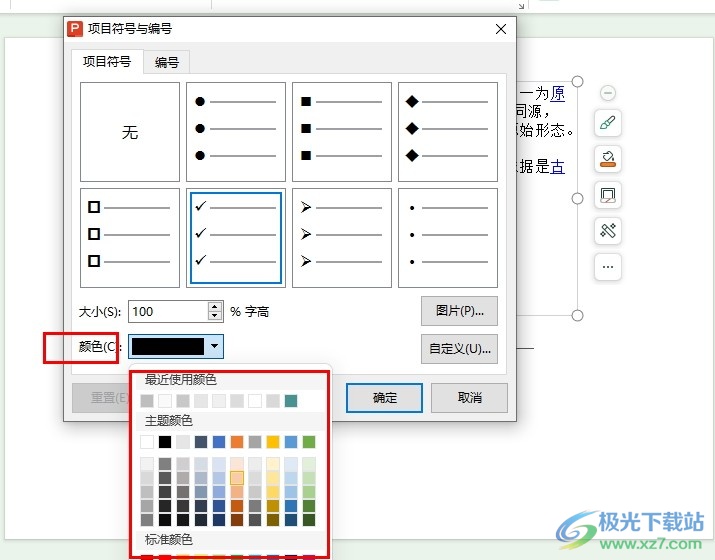
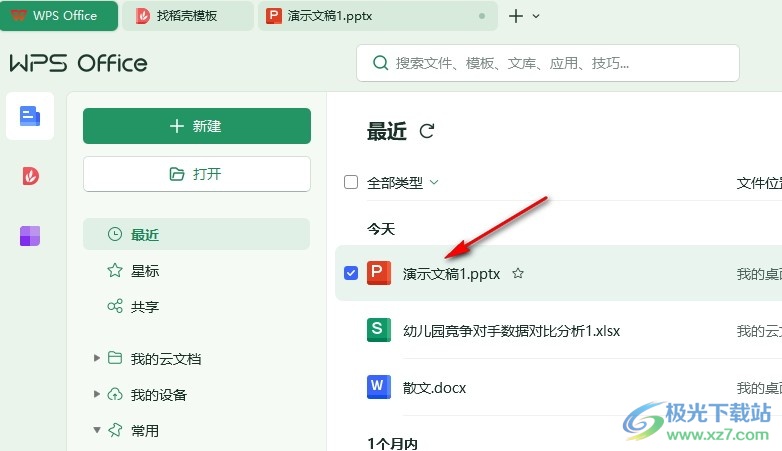
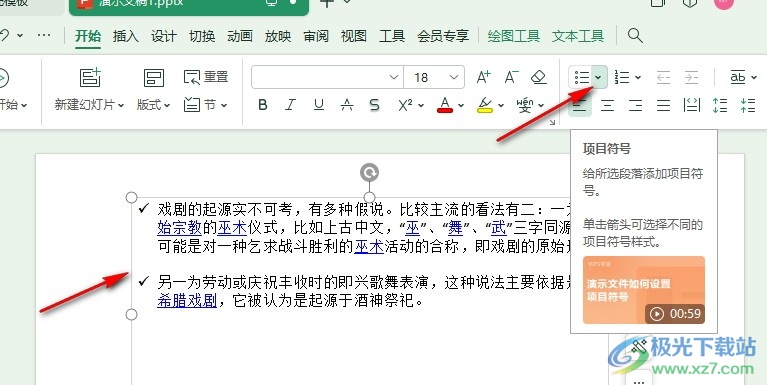
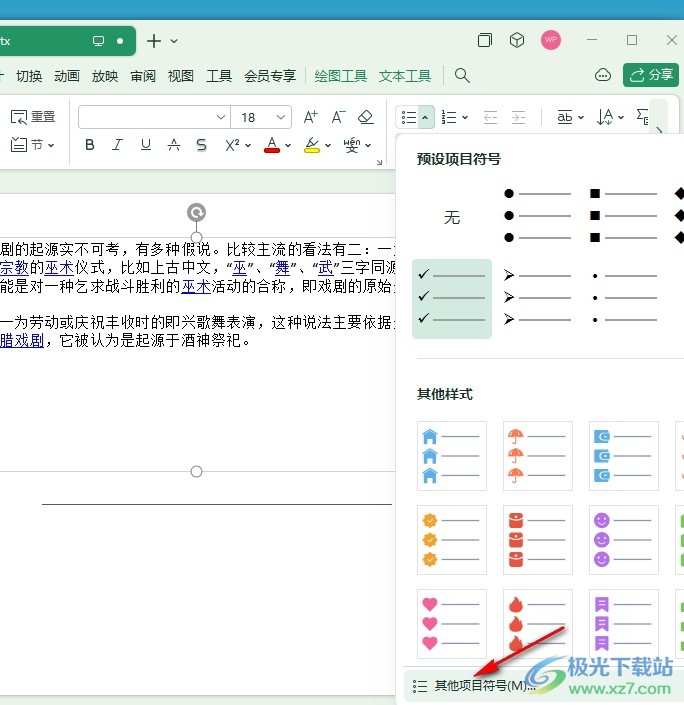

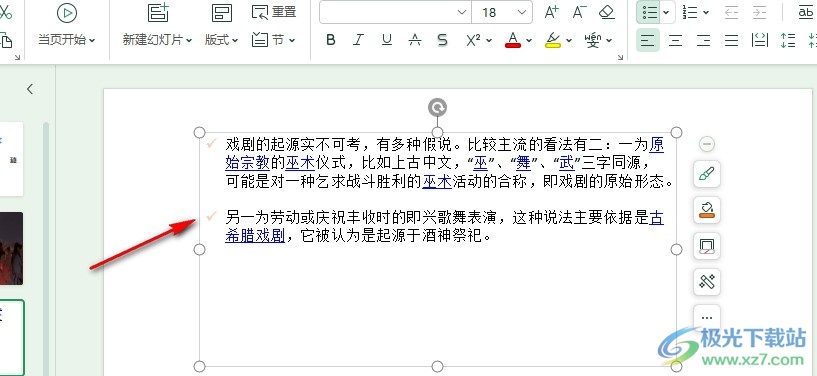
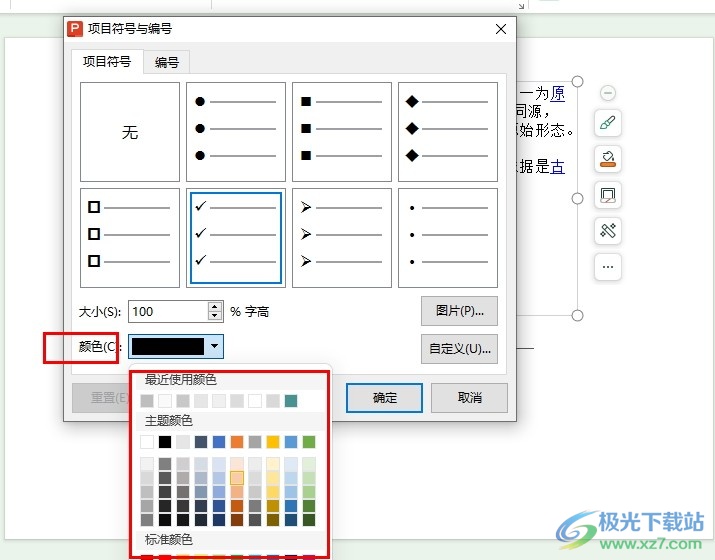
方法步骤
1、第一步,我们点击打开WPS软件之后,再在WPS页面中找到需要编辑的演示文稿,点击打开该演示文稿
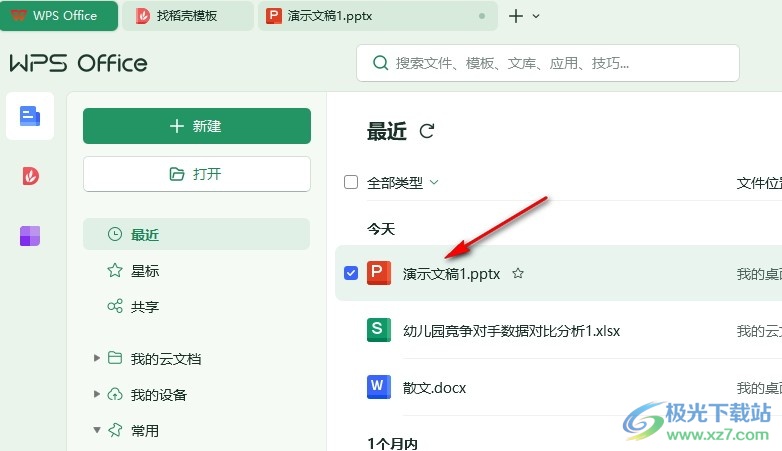
2、第二步,打开演示文稿,进入幻灯片编辑页面,然后在该页面中我们先选中文本框,然后在“开始”的子工具栏中点击打开项目符号工具
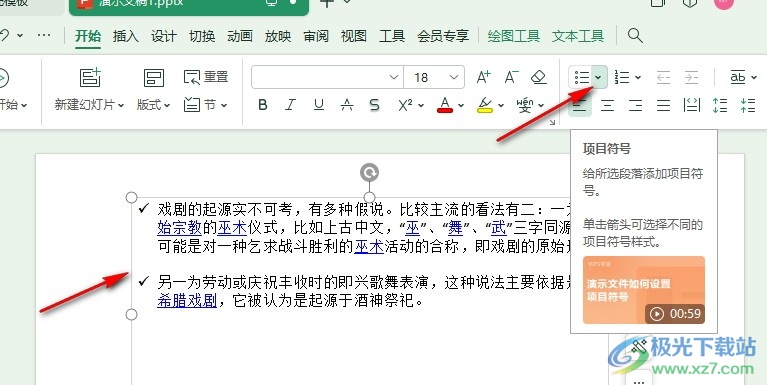
3、第三步,打开项目符号工具之后,我们在其下拉列表中找到“其他项目符号”选项,点击打开该选项
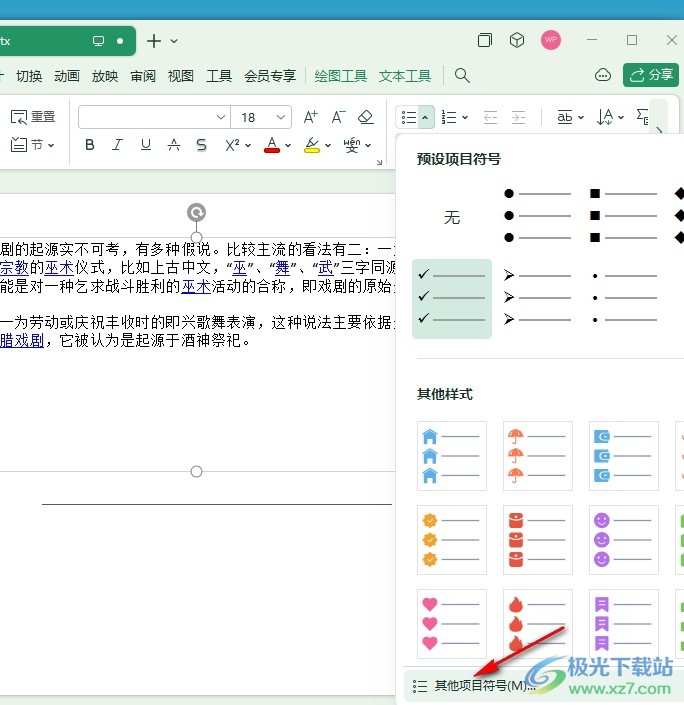
4、第四步,点击“其他项目符号”选项之后,我们在项目符号设置页面中找到颜色选项,打开该选项选择一个自己需要的颜色,再点击“确定”选项即可

5、第五步,完成新颜色的设置之后,我们回到幻灯片编辑页面,然后在该页面中就能看到文本框中的项目符号颜色也成功被更换了
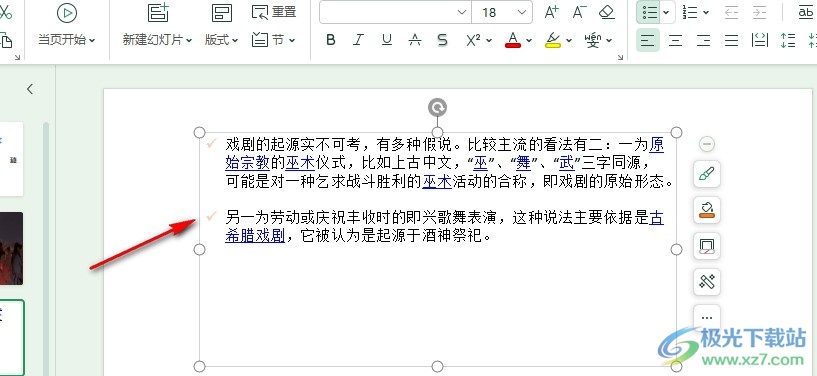
以上就是小编整理总结出的关于WPS PPT幻灯片更改项目符号图标颜色的方法,我们点击打开WPS软件中的演示文稿,然后在幻灯片编辑页面中打开项目符号工具,再打开“其他项目符号”选项,接着在弹框中打开颜色选项,选择一个新的颜色,再点击确定选项即可,感兴趣的小伙伴快去试试吧。

大小:69.90 MB版本:v11.1.0.14309 最新版环境:WinAll, WinXP, Win7, Win10
- 进入下载
标签WPS PPT幻灯片更改项目符号图标颜色,WPS幻灯片
网友评论